本ページ内には広告が含まれます
ここではiPadを宝塚市内の「TAKARAZUKA CITY Wi-Fi」で無料Wi-Fi接続する方法を紹介しています。
![]() 「TAKARAZUKA CITY Wi-Fi」は兵庫・宝塚市内で利用できる無料の公衆無線LANサービス(フリーWi-Fiサービス)です。メールアドレス登録、または「Japan Connected-free Wi-Fi」アプリを利用することで1回15分、iPad(iPad Pro/Air/mini)を無料インターネット接続することができます。
「TAKARAZUKA CITY Wi-Fi」は兵庫・宝塚市内で利用できる無料の公衆無線LANサービス(フリーWi-Fiサービス)です。メールアドレス登録、または「Japan Connected-free Wi-Fi」アプリを利用することで1回15分、iPad(iPad Pro/Air/mini)を無料インターネット接続することができます。
目次:
![]() 無料Wi-Fiサービス「TAKARAZUKA CITY Wi-Fi」が利用できるエリア
無料Wi-Fiサービス「TAKARAZUKA CITY Wi-Fi」が利用できるエリア
![]() iPadを「TAKARAZUKA CITY Wi-Fi」で無料Wi-Fi接続する
iPadを「TAKARAZUKA CITY Wi-Fi」で無料Wi-Fi接続する
![]() iPadの「Japan Connected-free Wi-Fi」アプリで無料Wi-Fi接続する
iPadの「Japan Connected-free Wi-Fi」アプリで無料Wi-Fi接続する
「TAKARAZUKA CITY Wi-Fi」は、宝塚市内の主要な観光施設などで利用できるフリーWi-Fiサービスです。

SSID: Takaraduka_City_Wi-FI
利用可能時間: 1回15分/1日4回
「TAKARAZUKA CITY Wi-Fi」は、宝塚市内の下記の場所等で利用できます。
・ 花のみち
・ ナチュールスパ宝塚前
・ 末広中央公園
・ 手塚治虫記念館
・ ノニヤ薬局 ソリオ店
・ シネ・ピピア
・ カフェ・ド・ヴォアラ
iPadを「TAKARAZUKA CITY Wi-Fi」が利用可能なエリアで無料Wi-Fi(インターネット)接続します。
1. iPadの「Wi-Fi」設定画面で「Takarazuka_City_Wi-Fi」を選択する
宝塚市内の「TAKARAZUKA CITY Wi-Fi」が利用可能なエリアで、iPadの「設定」画面からWi-Fiを"オン"にし、ネットワーク名(SSID)「Takarazuka_City_Wi-Fi」をタップして選択します。
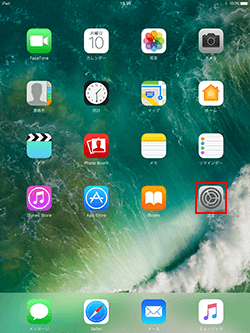
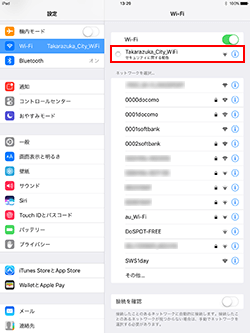
2. 「TAKARAZUKA CITY Wi-Fi」のログイン画面を表示する
「TAKARAZUKA CITY Wi-Fi」のログイン画面が表示されるので、「インターネットを利用する」をタップします。続けて利用規約を確認して、「同意する」をタップします。
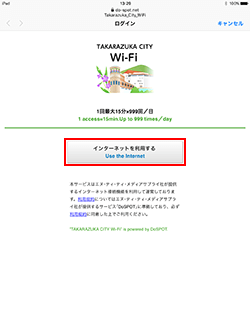
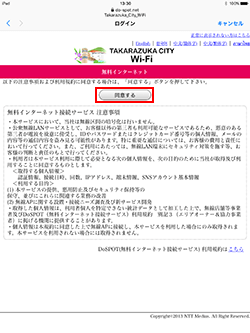
3. メールアドレスを入力してiPadを無料インターネット接続する
メールアドレスを入力して「接続」をタップすることで、iPadが無料インターネット接続されます。
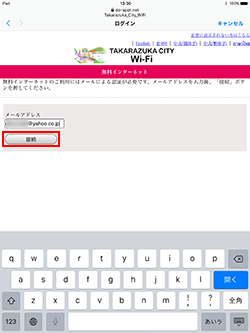
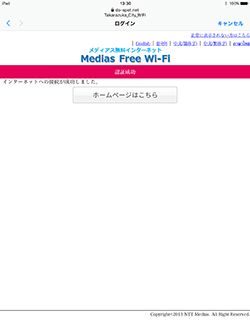
「Japan Connected-free Wi-Fi」アプリを利用して、iPad Pro/Air/miniを宝塚市内の「TAKARAZUKA CITY Wi-Fi」で無料Wi-Fi(インターネット)接続します。
 |
Japan Connected-free Wi-Fi 「Japan Connected-free Wi-Fi」アプリは、1度の利用登録で複数の無料Wi-Fiサービスに接続可能になるアプリです。 |
1. iPadの「Wi-Fi」設定画面で「Takarazuka_City_Wi-Fi」を選択する
宝塚市内の「TAKARAZUKA CITY Wi-Fi」が利用可能なエリアで、iPadの「設定」画面からWi-Fiを"オン"にし、ネットワーク名(SSID)「Takarazuka_City_Wi-Fi」をタップして選択します。
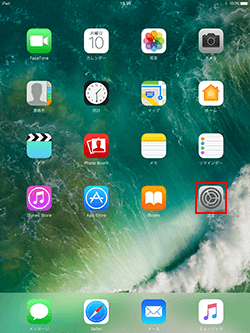
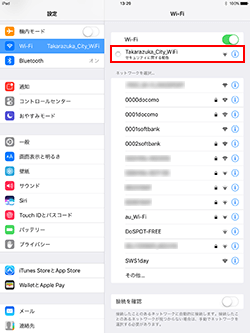
2. 「Japan Connected-free Wi-Fi」アプリを起動する
iPadが「Takarazuka_City_Wi-Fi」に接続された後、「Japan Connected-free Wi-Fi」アプリを起動して、アプリのトップ画面に「Takarazuka_City_Wi-Fi」と表示されていることを確認します。
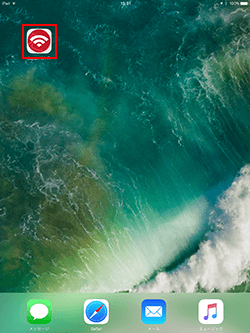
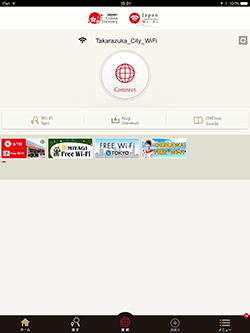
3. iPadを無料インターネット接続する
「Connect」をタップすることで、iPadを「TAKARAZUKA CITY Wi-Fi」で無料インターネット接続することができます。
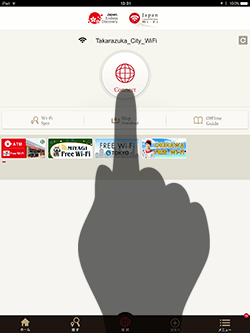
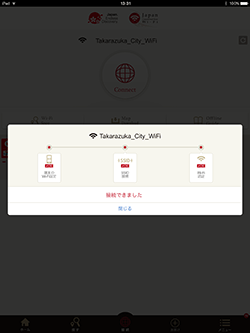
![]() 関連情報
関連情報
【Amazon】人気のiPhoneランキング
更新日時:2024/4/3 21:00
【Amazon】人気のKindleマンガ
更新日時:2024/4/3 21:00